ระบบปฏิบัติการ iOS 13 ใหม่ พร้อมด้วย iPhones 11 และ 11 Pro ใหม่ ทำให้เราสับสนเล็กน้อยเกี่ยวกับวิธีจัดเรียงแอปบนหน้าจอหลักใหม่และวิธีลบแอปเหล่านั้น น่าเสียดายที่ iPhone รุ่นล่าสุดได้นำ 3D Touch ยอดนิยมออกไปนั่นคือ ฟังก์ชั่นที่จอแสดงผลสามารถตอบสนองแรงกดได้ 3D Touch เข้ามาแทนที่ Haptic Touch ซึ่งไม่ทำงานบนพื้นฐานของแรงกดอีกต่อไป แต่เป็นแบบคลาสสิกโดยพิจารณาจากระยะเวลาในการจับนิ้วบนจอแสดงผล เนื่องจากการนำ 3D Touch ออกไป ระบบปฏิบัติการใหม่จึงต้องปรับเปลี่ยน ไม่เพียงแต่ใน iPhone ใหม่เท่านั้น แต่ยังรวมไปถึงรุ่นเก่าด้วย มาดูกันว่าคุณจะเข้าถึงอินเทอร์เฟซที่คุณสามารถลบและย้ายแอพบนหน้าจอหลักได้อย่างไร
มันอาจจะเป็น สนใจคุณ

วิธีลบและจัดเรียงแอพบนหน้าจอหลักใน iOS 13
บน iPhone ของคุณที่ใช้ระบบปฏิบัติการ iOS 13 ล่าสุด ให้ไปที่ หน้าจอหลัก- ตอนนี้ก็เพียงพอที่จะใช้งานกับแอปพลิเคชันใดก็ได้ พวกเขายกนิ้วขึ้น- หลังจากนั้นสักครู่ เมนูบริบทจะปรากฏขึ้นในตำแหน่งที่คุณเพียงแค่กดปุ่ม จัดเรียงแอปใหม่- หากคุณต้องการเร่งกระบวนการนี้ให้เร็วขึ้น เพียงคลิกที่ไอคอน พวกเขายกนิ้วขึ้น นาน, จนกว่าคุณจะปรากฏในอินเทอร์เฟซ เพื่อจัดเรียงแอปพลิเคชันใหม่ ซึ่งหมายความว่าคุณไม่จำเป็นต้องเลือกตัวเลือกใดๆ ในเมนูบริบท เพียงแค่กดนิ้วของคุณบนไอคอน ระยะเวลานานขึ้น- หากคุณมี iPhone ที่มี 3D Touch ทั้งสองวิธีที่ฉันพูดถึงจะใช้งานได้ ข้างบน. อย่างไรก็ตาม คุณสามารถเร่งกระบวนการทั้งหมดให้เร็วขึ้นได้โดยคลิกที่ไอคอน คุณกดดันอย่างหนัก- จากนั้นจะปรากฏทันที เมนูบริบทโดยคุณสามารถเลือกตัวเลือกได้ จัดเรียงแอปใหม่หรือคุณสามารถ ถือนิ้วต่อไป และรอจนกว่าคุณจะปรากฏในอินเทอร์เฟซเพื่อลบหรือจัดเรียงแอปพลิเคชันใหม่
ผู้ใช้หลายคนบ่นไม่เพียงแต่ในความคิดเห็นว่าการรวม Haptic Touch ใน iOS นั้นน่าเสียดายมาก iPhone ที่ยังมี 3D Touch ยังสามารถใช้ฟังก์ชัน Haptic Touch บางอย่างในเวลาเดียวกันได้ ดังนั้นการควบคุมอาจดูสับสนมาก น่าเสียดายที่เราอาจไม่เคยเห็นการกลับมาของ 3D Touch อีกครั้ง ดังนั้นจึงน่าสนใจมากที่จะได้เห็นว่า Apple จะจัดการกับ "ความสับสน" นี้อย่างไร คงจะดีมากหากเราได้เห็นการออกแบบใหม่ในการอัปเดตในอนาคต ซึ่งอุปกรณ์ทั้งหมดที่มี 3D Touch สามารถใช้ประโยชน์จากอุปกรณ์สุดเจ๋งนี้ได้อย่างเต็มที่เช่นเดียวกับใน iOS เวอร์ชันก่อนหน้า
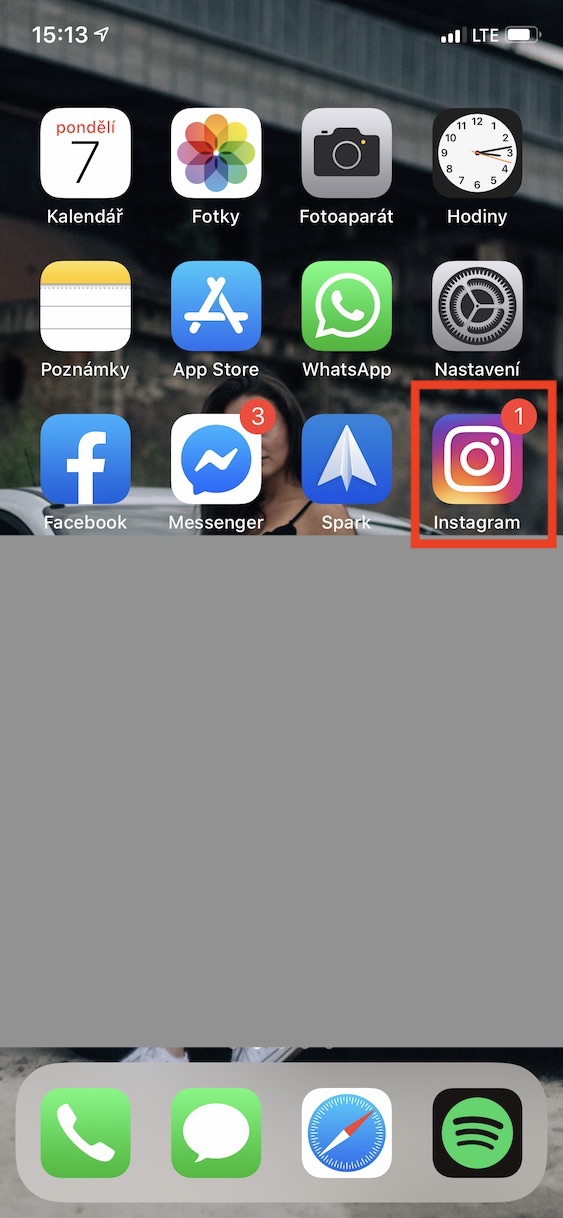
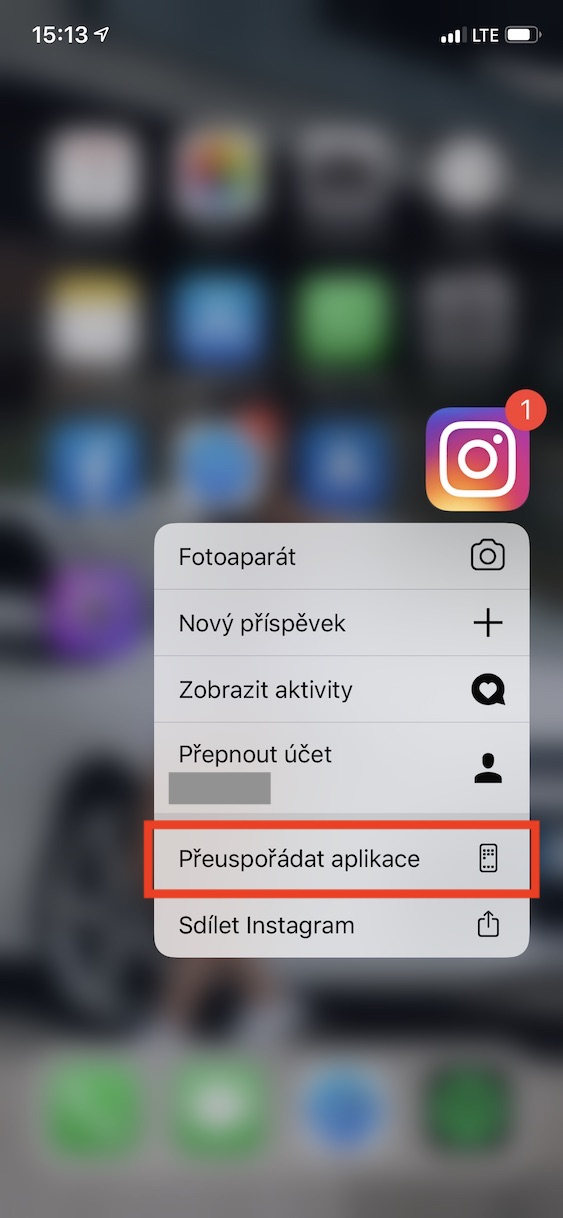

ฉันอยากจะเรียนรู้วิธีจัดกลุ่มรูปภาพใหม่ตามสถานที่และเวลาเหมือนเมื่อก่อน... แต่นั่นคงเป็นไปไม่ได้อีกต่อไป